น่าสนใจครับ.... แต่ ขออ่านหลายๆรอบหน่อย
-------------------------------------------------------------------
ตกใจอย่างแรง ยังเขียนไม่ทันเสร็จ มีคอมเม้นท์มาก่อน ขอบคุณคะสำหรับกำลังใจ
สวัสดีคะวันนี้อั้มมีลูกเล่นใหม่… (ถ้าจะหาสาระจากลูกเล่นใหม่วันนี้คงแทบไม่มีเลยนะคะ)หลายๆ ท่านคงเคยเห็นตามหนังสือหรือนิตยสารคอมพิวเตอร์ที่มีการนำภาพมาเป็นพื้นหลังของไดฟ์โฟลเดอร์มาก่อน และนึกสงสัยว่าจะมีวิธีการอย่างไรในการเอาภาพมาเป็นพื้นหลังดังกล่าว แต่หากบางท่านทราบแล้วก็ข้ามถึงวิธีการทำไปก็ได้คะ ไม่ว่ากัน หากท่านไหนสนใจวิธีทำซึ่งวิธีการทำนั้นแค่เพียงเพื่อนๆมีภาพและโปรแกรมประเภท Text Editor(Notepad) ก็สามารถทำได้แล้วค่ะ ซึ่งตอนนี้อั้มกำลังเห่อคะ
ก่อนอื่นเราก็ต้องหาโปรแกรมแบบ Text Editor มาใช้เสียก่อน ซึ่งสำหรับผู้ที่ใช้ Windows นั้นทาง Microsoft ได้ให้โปรแกรม Notepad ซึ่งเป็นโปรแกรมประเภท Text Editor มาด้วย โดยเรียกใช้โปรแกรมได้จาก
Start Menu => Programs => Accessories => Notepad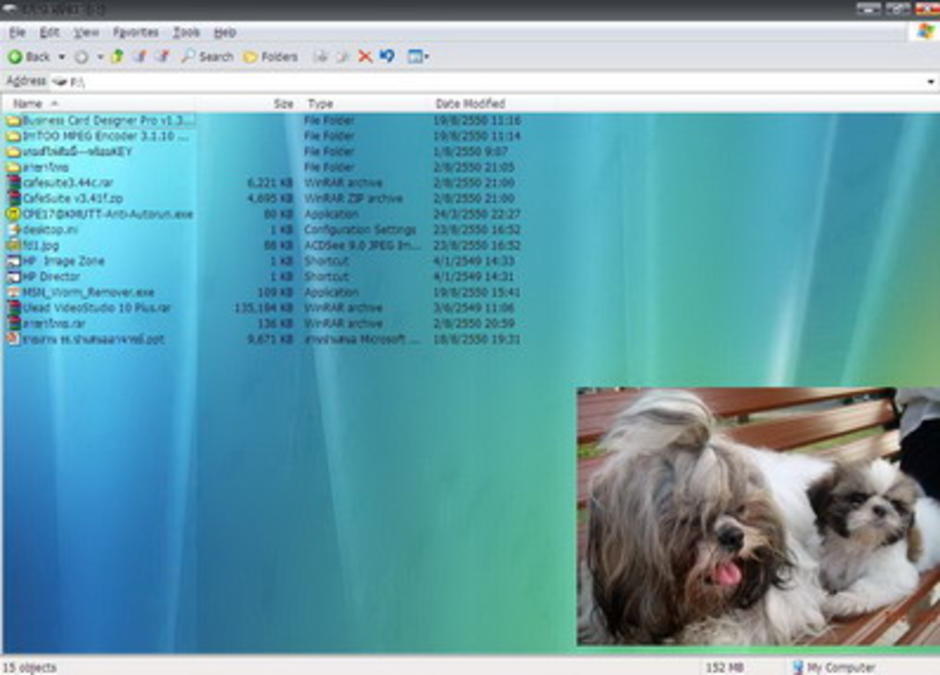
หลังจากเปิดโปรแกรมขึ้นมาแล้วให้ Copy ชุดคำสั่งเหล่านี้ลงไปใน Notepad คะ
[ExtShellFolderViews]
{BE098140-A513-11D0-A3A4-00C04FD706EC}={BE098140-A513-11D0-A3A4-00C04FD706EC}
[{BE098140-A513-11D0-A3A4-00C04FD706EC}]
Attributes=2
IconArea_Image=ชื่อภาพ.นามสกุลของไฟล์
(จุดนี้สำคัญคะห้ามพลาดเด็ดขาด)
[.ShellClassInfo]
ConfirmFileOp=4
ยกตัวอย่างการเรียกใช้ภาพ
สมมุตินะคะว่า
เราตั้งชื่อภาพที่เราจะนำมาเป็น Backgroud
ในครั้งนี้ชื่อภาพว่า MyBackground นามสกุล
.jpg
(นามสกุลภาพคือชนิดของภาพคะ) จะได้
IconArea_Image=MyBackground.jpg
หลังจากนั้นให้เซฟ โดยคลิกเลือกไปที่ File => Save as... จะปรากฏหน้าต่างให้เซฟขึ้นมา
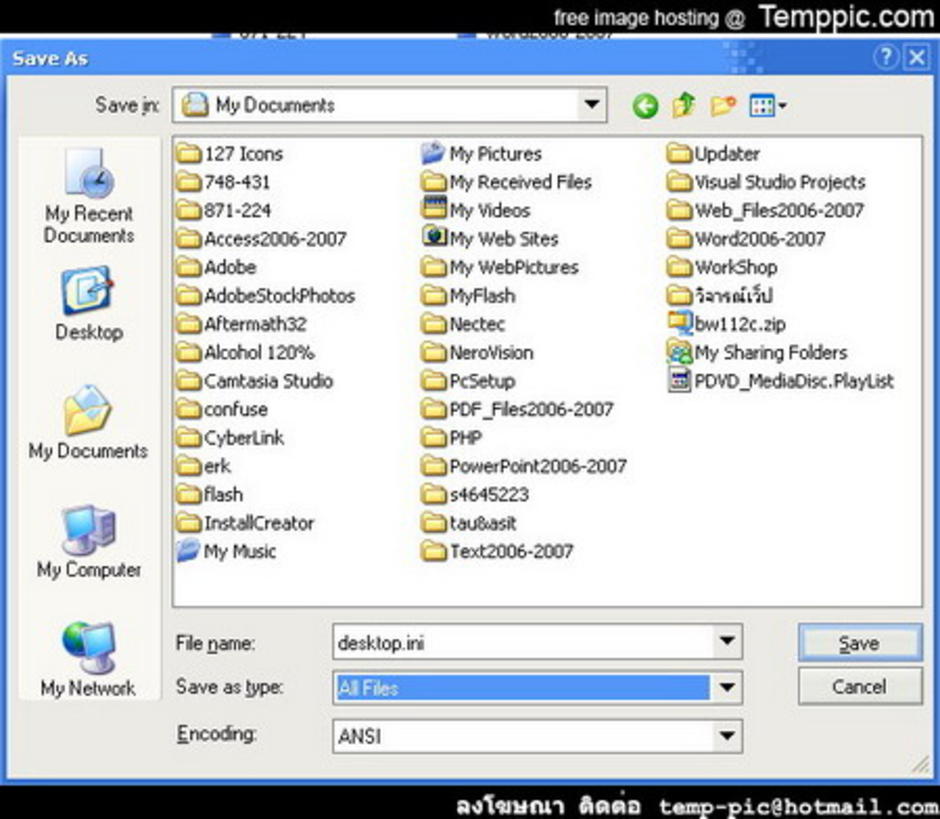
สำหรับในช่อง
File Name:
ใส่ desktop.ini
และในช่อง Save as type: เลือกเป็น All
Files
แล้วจัดแจง Save คะ
ต่อมาให้เรานำภาพ ( MyBackground.jpg )
และไฟล์ desktop.ini ไปวางในไดฟ์ที่เราต้องการ
เช่น C Drive , D Drive รวมไปถึง My Document
ก็ได้ ( อั้มนำไปวางที่ My Document
หรือใน Flash Drive ของเราก็ได้คะ)
หลังจากนั้นให้คลิกขวา เลือก Refresh (กด
F5 ไม่ปรากฏว่ามีการเปลี่ยนแปลง)
จะพบว่าพื้นหลังได้ถูกเปลี่ยนเป็นภาพที่เราต้องการแล้วล่ะคะ
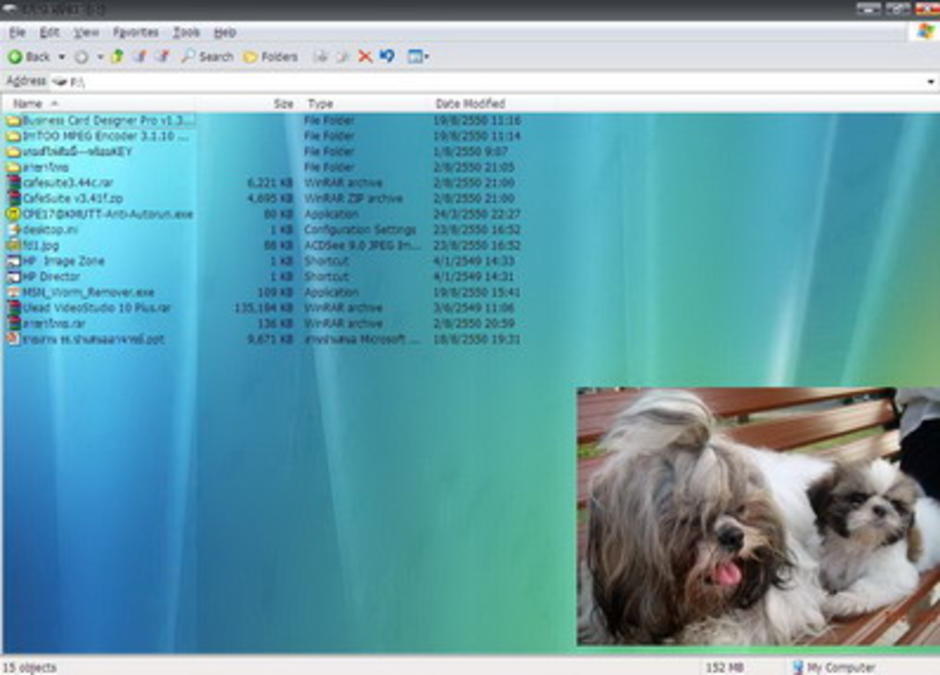
(นำเสนอนิดหนึ่งคะ รูปสุดที่รักคะ)
ภาพ และ desktop.ini ต้องอยู่ใน Folder
เดียวกันนะคะ(อันนี้สำคัญคะ)
สำหรับผู้ที่รู้สึกว่าไฟล์ 2 ตัวนี้มันดูเกะกะ
เราสามารถซ่อนไฟล์ทั้งสองได้โดยคลิกที่ไฟล์แต่ละตัวแล้วเลือก
Properties จะปรากฏหน้าต่างProperties ขึ้นมา
ให้คลิกถูกหน้าคำว่า Hidden แล้วคลิก OK คะ
ไฟล์ทั้งสองจะถูกซ่อนเอาไว้ไม่เกะกะสายตา
หรือในกรณีเป็นความจำดีเหมือนอั้มอาจเผลอลบทิ้งได้เพราะคิดไปว่าเป็นไฟล์ขยะไม่มีประโยชน์
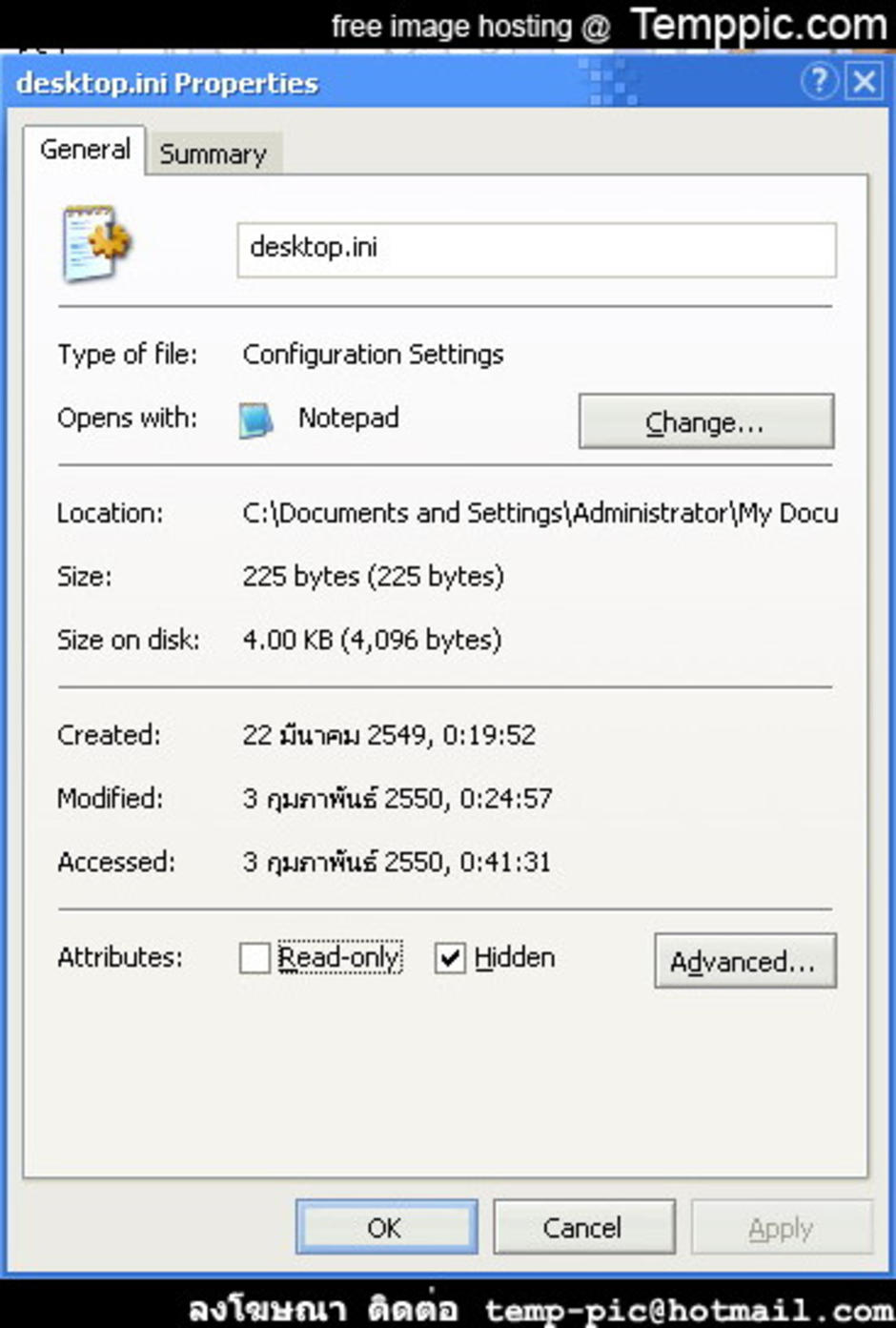
กรณีที่ต้องการแก้ไขไฟล์ที่ถูกซ่อน ให้เปิดโฟลเดอร์มาสักหน้า แล้วคลิกที่เมนู Tools => Folder Options จะปรากฏหน้าต่าง Folder Options ขึ้นมา

ให้คลิกที่แถบ View ในส่วนของ Advance Setting ให้คลิกเลือกเปลี่ยนจาก Do not show hidden files and folders ( ไม่แสดงไฟล์และโฟลเดอร์ที่ถูกซ่อนไว้ ) เป็น Show hidden files and folders ( แสดงไฟล์และโฟลเดอร์ที่ถูกซ่อนไว้ ) แล้วจึงคลิก OK ไฟล์ทั้งสองก็จะปรากฏให้เห็น เราก็จะสามารถแก้ไขไฟล์เหล่านี้ได้แล้วคะ
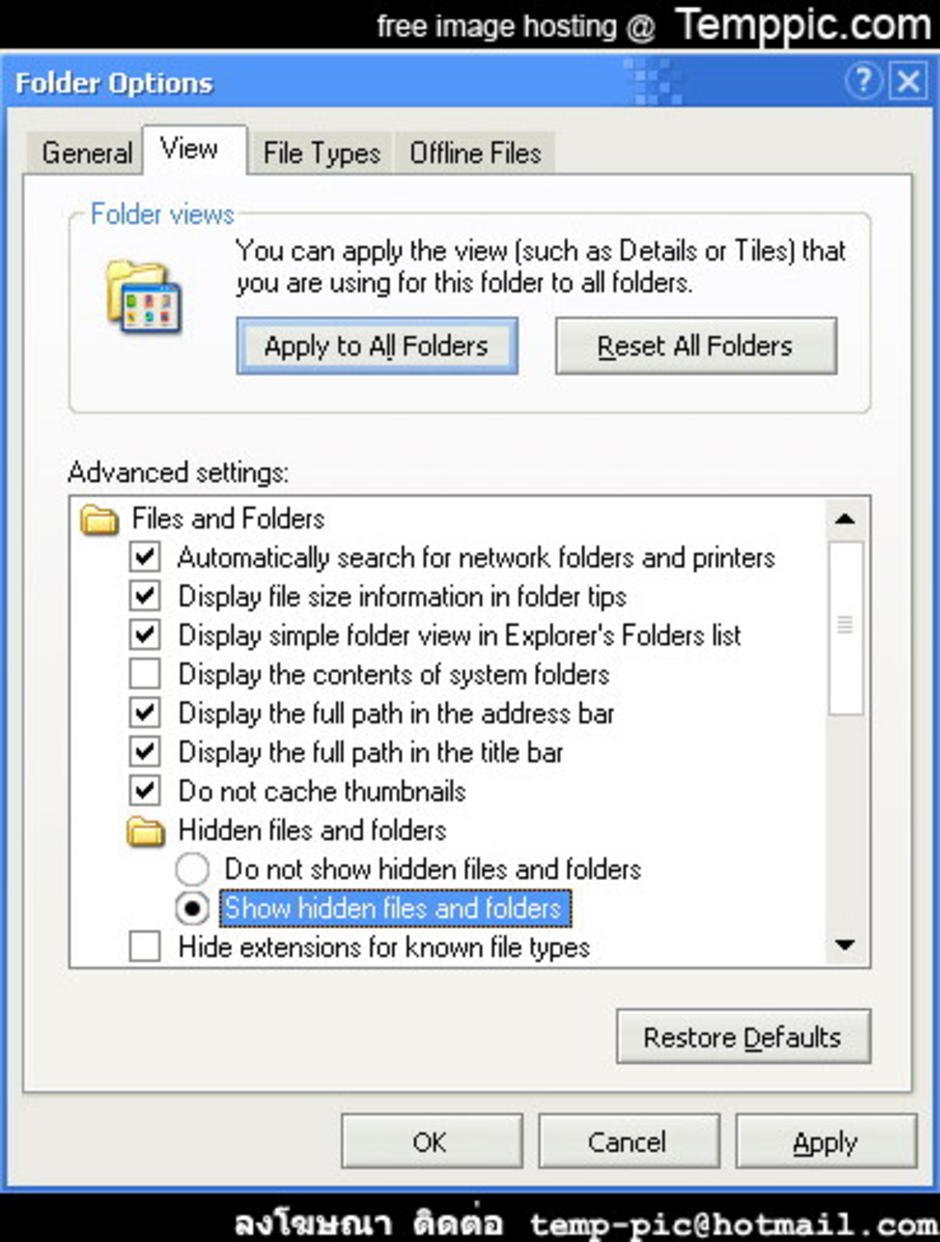
ปล. สำหรับภาพที่นำมาใช้เป็นพื้นหลังแนะนำภาพที่สว่างๆ สบายตาเพรามันจะอ่านได้ง่ายคะ ถ้าภาพที่นำมาใช้มืดละก็ จะมองไม่ค่อยเห็นไฟล์ข้างในคะ ไม่เชื่อลองทำดูนะคะ
ปล.2 ไฟล์ภาพที่อั้มใช้ คือ .jpg
นะคะสกุลอื่นไม่ได้ลอง
ถ้าใครลองก็บอกได้นะคะผลเป็นอย่างไร
เกี่ยวกับ ขนาดของภาพ
สำหรับคนที่ใช้ 1024768 ขนาดของภาพ
ควรจะมีขนาดประมาณ 565477 pixels (หน้าต่างเล็ก)
หรือ 814*653 pixels (หน้าต่างใหญ่)
เอาว่าลองปรับกันดูนะคะ
ขอขอบคุณ
ข้อมูลจากคุณ NaKaMooRa-YoShi
แห่ง http://www.beartai.com/ อย่างสูงคะ
ขอให้มีความสุขกับการทำงานคะ
น่าสนใจครับ.... แต่ ขออ่านหลายๆรอบหน่อย
มันต้องใช้อะไรช่วยหรือดาวน์โหลดอะไรไหมใส่เข้าไปแล้วกด Refresh แล้วมันไม่ขึ้นอ่ะค่ะถ้าต้องดาน์โหลดก็ช่วยหาให้หน่อยหนะคะโดยหนูยังหาตัว desktop.ini อยู่นะค่ะ หาไม่เจอซะทีช่วยบอกหน่อยนะคะ
ขอบคุณค่ะ
เมื่อ พฤ. 23 ส.ค. 2550 @ 17:32 [358813] [ลบ]